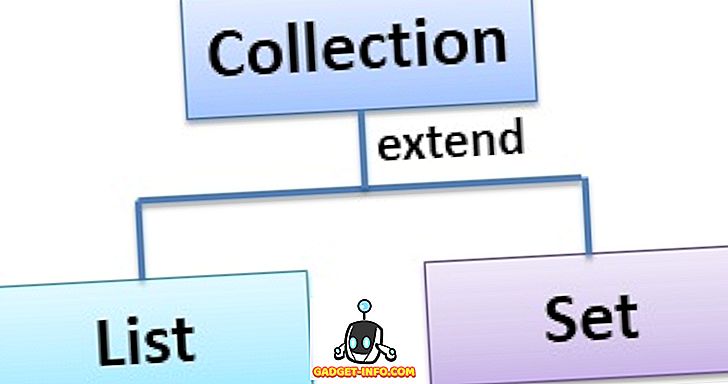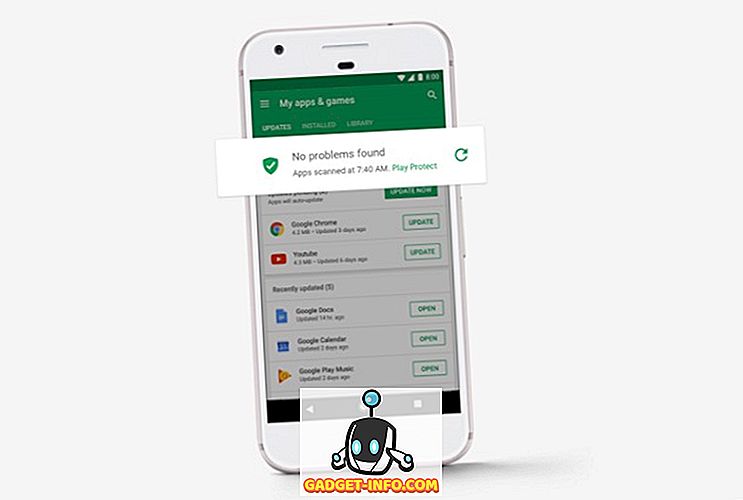Xiaomi pirmo reizi iepazīstināja ar spēju uzņemt ritināšanas ekrānšāviņus, ti, ilgi ekrānšāviņi MIUI un citi viedtālruņu ražotāji ir sekojuši šim piemēram. Nesen OnePlus ir ieviesis ritināšanas ekrānuzņēmuma funkciju ar OnePlus 5 un labi, tas ir diezgan forši. Dažos gadījumos var būt ļoti ērti saglabāt ilgi vai ritinot ekrānšāviņus. Tā vietā, lai nosūtītu vairākus ekrānšāviņus, varat nosūtīt vienu garu ekrānuzņēmumu, kurā ir visas ziņas, kuras vēlaties kopīgot vienā attēlā. Tas būtu īpaši ērts, ja vēlaties nosūtīt tērzēšanas ekrānuzņēmumus no ziņojumapmaiņas lietotnēm. Tātad, ja jūsu OEM nav piedāvājis ritināšanas ekrānuzņēmumu funkciju, neuztraucieties, ir veidi, kā jebkurā Android ierīcē veikt ritināšanas ekrānuzņēmumus:
Izmantojiet ritināšanas ekrānšāviņus Android ierīcēs, izmantojot trešās puses lietotnes
Ir vairākas trešo pušu lietotnes, kas mēģina atdarināt ritināšanas ekrānuzņēmumu funkcionalitāti no MIUI un Oxygen OS. Tomēr es vēlos paskaidrot, ka neviena no Play veikalā esošajām lietojumprogrammām nesniedz jums tikpat labas pieredzes, cik jūs saņemat uz vietējiem atbalstītajiem platformiem. To sakot, viņi saņem darbu (nedaudz), tāpēc šeit ir labākās lietotnes, lai iegūtu ierīcē ritināšanas ekrānuzņēmuma funkciju:
LongShot
LongShot ir viena no labākajām lietotnēm, kas to dara. Uzsākot lietotni, redzēsiet, ka tai ir trīs pamatfunkcijas; attēla uzņemšana, tīmekļa lapas notveršana un jau uzņemto ekrānšāvienu izvēle, lai tos savienotu vienā failā. Labākais veids, kā veikt ritināšanas ekrānuzņēmumu, ir metode “Capture Screenshot”. Lai gan tie ietver pogu, lai atļautu automātisku uztveršanu, tas, šķiet, nedarbojas manā lietošanā. Izņemot to, ka tas darbojas labi.
- Pieskaroties pogai “ Capture Screenshot ”, ekrānā tiks parādīts pārklājums ar starta pogu. Uzsākt lietotni, kuru vēlaties lietot, un pēc tam pieskarieties starta pogai, kad esat gatavs. Lēnām ritiniet lappusi līdz punktam, no kura vēlaties fotografēt.

2. Kad esat pabeidzis, spiediet izdarīto pogu . Pēc nospiestās pogas nospiešanas jūs automātiski atgriežaties lietotnē, kur redzēsiet atsevišķus ekrānuzņēmumus. Vienkārši nospiediet pievienošanās pogu un lietotne apvienos atsevišķus ekrānšāviņus vienā.

3. Manā lietojumā lietotne varēja gandrīz katru reizi pilnīgi pievienoties attēlam. Tomēr, ja neesat apmierināts ar rezultātu, varat manuāli mainīt izšūšanas punktus, noklikšķinot uz pogas “Pielāgot” katrā locītavā.
Instalēt: (bezmaksas)
Ritiniet uzņemšanu
Ja jūs domājat, ka process ar iepriekšminēto lietotni bija nedaudz sarežģīts, Scroll Capture ir lietojumprogramma, kas dara visu ar vienu pieskārienu pogai. Tomēr tas darbojas tikai ar tīmekļa lapām . Uzsākot lietotni, redzēsiet tikai tīmekļa pārlūkprogrammas saskarni. Lai uzņemtu ekrānuzņēmumu, sekojiet procesam.
1. Ievadiet URL, kurā vēlaties veikt ekrānuzņēmumu. Atcerieties, ka tīmekļa saskarne neatbalsta meklēšanas funkcionalitāti, un tāpēc jums būs jāievada pilns URL.

2. Kad tīmekļa vietnes tiek ielādētas, vienkārši pieskarieties uzņemšanas pogai un pagaidiet dažas sekundes. Programma automātiski uzņems visas tīmekļa vietnes ekrānuzņēmumu. Jums nav nepieciešams dūrienu veidot vai darīt kaut ko līdzīgu.
Instalēt: (bezmaksas)
Bonusa programmas
Ir arī citas līdzīgas programmas, kas veic vairāk vai mazāk tādas pašas funkcijas. Stitch & Share ir viens no tiem. Tā atgādina LongShot funkcionalitāti. Jūs varat izmantot jebkuru no tiem, lai sasniegtu to pašu rezultātu. Vēl viena lietojumprogramma ir Ekrānuzņēmums, kas ļauj tikai apvienot divus fotoattēlus kopā. Tomēr jūs varat ne tikai pievienoties attēliem vertikāli, bet arī horizontāli. Atkal, neviena no šīm lietotnēm nevar atrasties netālu no iebūvēta ritināšanas ekrānuzņēmumu funkcijas, bet viņi saņem darbu.
Veikt MIUI un OnePlus 5 līdzīgu ritināšanas ekrānšāviņus uz jebkuras Android ierīces
Es zinu, ka lietotnes nav tik labas, bet tās ir vienīgās iespējas, kas jums ir tieši tagad. Mēs atjaunināsim rakstu, tiklīdz parādīsies labāks variants. Līdz tam laikam jūs varat izmantot šīs lietotnes, lai uzņemtu ritināšanas ekrānšāviņus, jo tas joprojām ir daudz labāk nekā vairāku ekrānuzņēmumu sūtīšana. Ko tu domā? Informējiet mūs komentāru sadaļā.